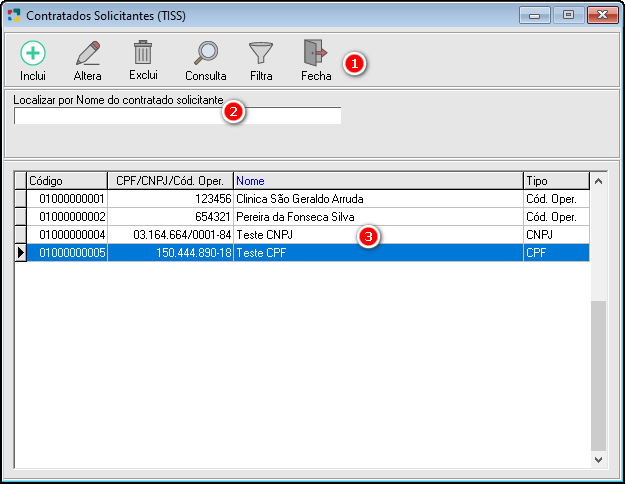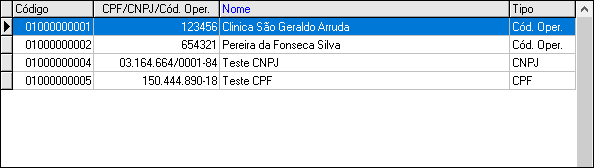Contratado Solicitante
CONTRATADO SOLICITANTE
No Cadastro de um Pedido pode-se realizar o preenchimento do campo contratado solicitante para a geração do faturamento eletrônico Tiss-ANS. Esta opção será utilizada quando o Cadastro do Convenio exigir o preenchimento dos campos 13 da guia SADT-Tiss com dados diferentes do médico solicitante, ou seja, com dados do contratado solicitante.
Esta opção deverá ser marcada nas configurações do convênio referentes ao Tiss em Configurações Tiss - Identificação do Solicitante.
Pode-se preencher o Contratado Solicitante através do atalho  na tela de Cadastros de Pedidos - Inclusão/Alteração.
na tela de Cadastros de Pedidos - Inclusão/Alteração.
Para cadastrar os Contratados Solicitantes, no menu principal acessar Cadastros > Contratado Solicitante.
|
Fig. Tela de Contratado Solicitante. |
|
|
Os botões padrão são comuns a várias telas do sistema e suas funções já vimos anteriormente. |
|
Campo onde deverá ser digitada a informação para a busca baseado na ordem selecionada nas colunas. Para selecionar a ordem, basta clicar no título da coluna no gride da tela de Contratados Solicitantes, que o Unilab fará a busca em ordem decrescente (titulo na cor vermelha), clicar novamente na coluna caso queira as informações em ordem crescente (título em azul).
Fig. "Localizar por" Para uma busca mais abrangente, poderá ser utilizado o símbolo "%", para substituir algum texto que não tenha certeza. Digitar o texto e pressionar [Enter].
Fig. "Localizar por" com Uso do Percentual. |
|
INCLUIR CONTRATADO SOLICITANTE: Para fazer a inclusão de um novo contratado solicitante, na tela Contratado Solicitante clicar no botão "Inclui" ou pressionar [F5]. Nota: Lembrando que direto da tela de Cadastro de Pedidos é possível realizar a inclusão ou alteração dos cadastros de contratados solicitantes.
Após preencher as informações necessárias, clicar no botão "Confirma" ou pressionar [F8] para salvar as informações. Para cancelar o processo, clicar no botão "Cancela" ou pressionar [Ctrl+Q] para sair da tela de inclusão sem que nem uma informação seja registrada no sistema. |
||
|
ALTERAR CONTRATADO SOLICITANTE: Esta alteração poderá ser feita direto do cadastro do pedido pressionando [F6] no campo do contratado solicitante, ou pela tela Contratado Solicitante clicar no botão "Altera" ou pressionar [F6]. A tela de Cadastro de Contratado Solicitante (TISS) - Alteração, possui exatamente os mesmos campos da Inclusão. Nota: Atenção ao alterar o contratado solicitante. O sistema faz o controle pelo código do contratado, portanto ao alterar todos os pedidos serão atualizados. Após alterar as informações necessárias, clicar no botão "Confirma" ou pressionar [F8] para salvar as informações. Para cancelar o processo, clicar no botão "Cancela" ou pressionar [Ctrl+Q] para sair da tela de inclusão sem que nem uma informação seja registrada no sistema. |
||
|
EXCLUIR CONTRATADO SOLICITANTE: O sistema Unilab permite a exclusão de contratados Solicitantes apenas em situações muito específicas.
Para a exclusão do cadastro, na tela de Contratado Solicitante selecionar o registro desejado e clicar no botão "Exclui" ou pressionar [F7]. Clicar no botão "Confirma" ou pressionar [F8] para salvar as informações. Para cancelar o processo, clicar no botão "Cancela" ou pressionar [Ctrl+Q] para sair da tela de inclusão sem que nem uma informação seja registrada no sistema. |
Created with the Personal Edition of HelpNDoc: Transform Your Word Document into a Professional eBook with HelpNDoc